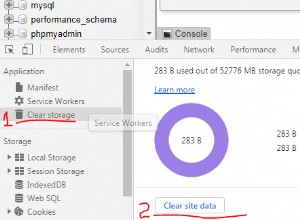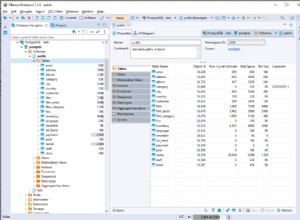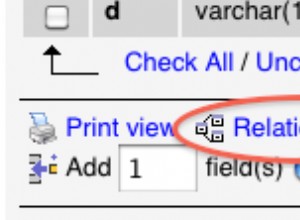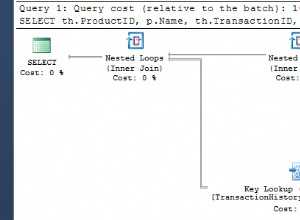- Öffnen Sie phpMyAdmin in einem Browser und melden Sie sich als root an.
- Erstellen Sie eine Datenbank namens
phpmyadmin - Erstellen Sie einen Benutzer namens
pmaund setzen Sie den "Host" auf den Hostnamen oder die IP-Adresse Ihres Webservers (wenn sich der Webserver und MySQL auf derselben Box befinden, verwenden Sielocalhost), notieren Sie sich das Passwort und gewähren Sie dem neuen Benutzer die volle Kontrolle überphpmyadminDatenbank. Es wird empfohlen, dass dieser Benutzer keinen Zugriff auf etwas anderes als diese Datenbank hat. - Gehen Sie in das phpMyAdmin-Installationsverzeichnis, wo Sie ein Unterverzeichnis namens
sqlfinden sollten . - In
sqlSie werden eine Datei namenscreate_tables.sqlfinden . Öffnen Sie es in einem Texteditor. - Wählen Sie in phpMyAdmin den
phpmyadminDatenbank und klicken Sie auf die Registerkarte "SQL". - Kopieren Sie den gesamten Text aus
create_tables.sqlund fügen Sie ihn ein in das Textfeld ein und führen Sie die Abfrage aus. -
Öffnen Sie die
config.inc.phpDatei im phpMyAdmin-Installationsverzeichnis und fügen Sie die folgenden Zeilen hinzu (oder ändern Sie die vorhandenen Einstellungen, falls sie bereits vorhanden sind):$cfg['Servers'][1]['pmadb'] = 'phpmyadmin'; $cfg['Servers'][1]['controluser'] = 'pma'; $cfg['Servers'][1]['controlpass'] = '<your password>'; // Note: The list below may grow as PMA evolves and more control tables are added // Use your common sense! Don't just blindly copypasta, look at what it means! $cfg['Servers'][1]['bookmarktable'] = 'pma_bookmark'; $cfg['Servers'][1]['relation'] = 'pma_relation'; $cfg['Servers'][1]['userconfig'] = 'pma_userconfig'; $cfg['Servers'][1]['table_info'] = 'pma_table_info'; $cfg['Servers'][1]['column_info'] = 'pma_column_info'; $cfg['Servers'][1]['history'] = 'pma_history'; $cfg['Servers'][1]['recent'] = 'pma_recent'; $cfg['Servers'][1]['table_uiprefs'] = 'pma_table_uiprefs'; $cfg['Servers'][1]['tracking'] = 'pma_tracking'; $cfg['Servers'][1]['table_coords'] = 'pma_table_coords'; $cfg['Servers'][1]['pdf_pages'] = 'pma_pdf_pages'; $cfg['Servers'][1]['designer_coords'] = 'pma_designer_coords'; -
Speichern und schließen Sie die Datei.
WICHTIG - PMA lädt die Konfiguration beim Login, wertet sie aus und speichert sie in den Sitzungsdaten, damit die Meldung nicht verschwindet, bis Sie dies tun:
- Melden Sie sich von phpMyAdmin ab und wieder an
Problem gelöst.